Kako upravljati RGB-om na vanjskom monitoru u sustavu Windows 10
Vanjski monitori imaju vlastite postavke za upravljanje svjetlinom, kontrastom i RGB vrijednostima. RGB vrijednosti obično se postavljaju profilom boje koji koristite, no monitor može imati kontrole za promjenu tih vrijednosti. Ako se to ne dogodi, ili ako su gumbi vašeg monitora slomljeni, možete upotrijebiti aplikaciju koja se zove ClickMonitorDDC.
RGB na vanjskom monitoru
ClickMonitorDDC ima i prijenosnu verziju i inačicu za instaliranje. Aplikacija može upravljati RGB-om na vanjskom monitoru, kao i svjetlinom, kontrastom i glasnoćom.
Pokrenite aplikaciju i odaberite svoj vanjski monitor. Označite potvrdni okvir RGB i otvorite padajući izbornik. Odaberite profile User1 ili User2 u boji ako ostala dva nemaju RGB vrijednosti koje dobro izgledaju na vašem monitoru.
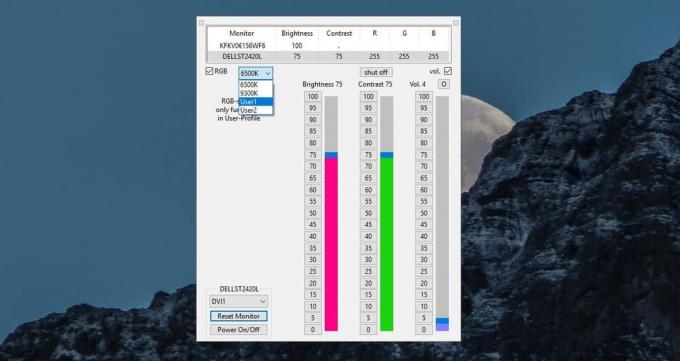
Nakon što odaberete profil u boji, možete prilagoditi RGB vrijednosti. Pomoću klizača promijenite odgovarajuće vrijednosti. vaš nadgledajte profil boja ažurirat će se u stvarnom vremenu kako bi odražavao nove vrijednosti.

Ako ste slučajno postavili vrijednosti koje pogoršavaju izgled zaslona, možete kliknuti gumb Reset Monitor na dnu da biste ga vratili na zadane postavke.
Svjetlina, kontrast i postavke glasnoće radite na isti način i oni se također resetiraju kada koristite opciju Reset Monitor.
Za interne prikaze, tj. One koji su pričvršćeni na prijenosno računalo, ne možete promijeniti profil boja, a samim tim ne možete promijeniti njegove RGB vrijednosti.
Vanjski monitori obično omogućuju korisnicima promjenu ovih postavki. Također možete promijeniti skup boja u boji za vanjski monitor. Ako imate vanjski monitor koji vam ne dozvoljava da promijenite te postavke, vrijedno je pokušati ovu aplikaciju da provjerite možete li ih promijeniti.
ClickMonitorDDC dodaje ikone u programsku traku koje prijavljuju vrijednost svjetline, kontrasta i glasnoće koja je postavljena za vanjski monitor. Ako pokažete miš preko ovih ikona, vidjet ćete dodatne informacije o RGB vrijednosti. Neće prikazivati brojke postavljene za unutarnji zaslon, iako će razina glasnoće koju prijavljuje biti ona za volumen vašeg sustava, a ne za monitor.
Ako ste skloni promjeni RGB vrijednosti internog prikaza, vidjet ćete da je izuzetno težak i da možda nije siguran. Možete pokušati provjeriti postavke grafičke kartice i možda će vam moći pomoći. Vaš namjenski GPU ovdje neće biti od pomoći jer ne čini vaš zaslon.
traži
Najnoviji Postovi
Povećajte izbornik Start i prozirnost na programskoj traci u sustavu Windows 10
Windows 10 omogućuje vam da isključite prozirnost izbornika Start, ...
Webbo Web Editor donosi dovršavanje koda pomoćnog koda, pregled servera i još mnogo toga
Webbo nudi jednostavan i elegantan IDE (integrirano razvojno okruže...
Kako staviti na YouTube videozapise za reprodukciju na Chromecastu
Ako imate Chromecast spojen na istu mrežu kao i vaše računalo, uređ...



